iPhoneユーザーならすぐ使いたい!ホーム画面整理や画像添付に便利なドラッグ&ドロップ操作をまとめたよ
isuta / 2022年7月10日 19時0分
今回は、さまざまなシーンで役立つ、iPhoneのドラッグ&ドロップ操作テクニックをご紹介しますよ。
URL共有や、画像の添付などを素早くおこなえる便利技は、使わないともったいない!
ドラッグ&ドロップで、ホーム画面の複数アプリをまとめて移動する方法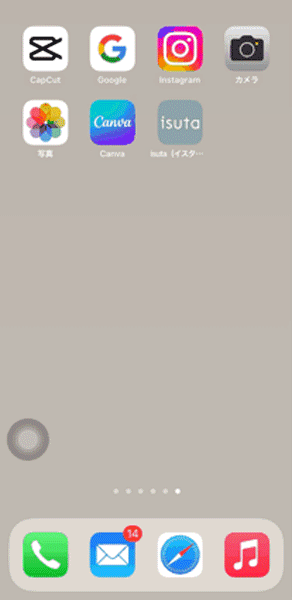
ドラッグ&ドロップとは、対象となるアイテムを長押ししながらドラッグし、目的地でドロップ(指を離す)操作のことです。この操作をよく使うのが、ホーム画面のアプリを移動する時。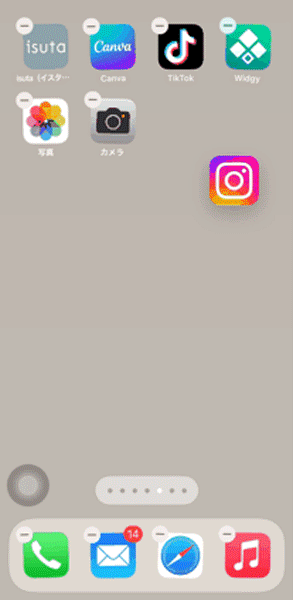
ホーム画面を整理整頓する際におすすめなのが、複数アプリをまとめて移動する方法ですよ。
まずは、移動させたいアプリの1つをドラッグして、選択したアイコンが指先の方向について来たら、一緒に動かしたい他のアプリをタップして加えていくだけでOKですよ。
新しく配置したいページに移動後、アイコンをドロップすればタップした順番そのままに、アプリが張り付きます。
画像を保存せずに、即シェアできるから便利
検索した画像を、友だちにシェアしたい時にも大活躍!
ドラッグ&ドロップでアプリの壁を越え、即シェアできてとっても便利ですよ。画像を端末に保存する必要がないのも魅力的。
アイコンの移動と同様に、こちらも複数の画像を選択することが可能です。
お気に入りの画像を、まとめて「写真」アプリに保存したい時などにもぜひ使ってみて!
URLのシェアだって、ドラッグ&ドロップにお任せ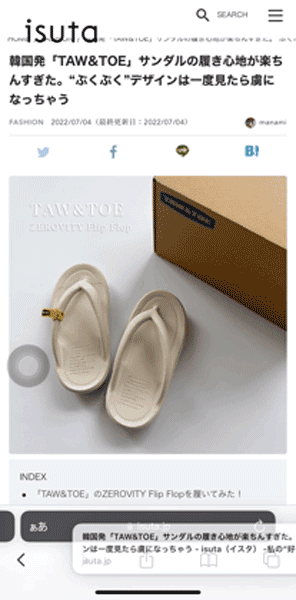
WebサイトのURLなどを共有したい時は、アドレス部分をドラッグ&ドロップするのがおすすめですよ。
ダイレクトにメッセージ欄へ入力されるため、コピペいらず!
気になるワードも、すぐに検索できちゃう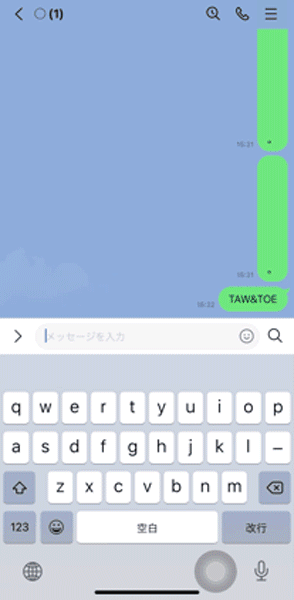
気になる言葉を検索したい時などにも、ドラッグ&ドロップが重宝します。
こちらもコピペ操作が不要になる、時短技なので要チェック!
LINEのトークルームに送信されて来たメッセージを、「メモ」アプリに保存しておくなんて使い方もできますよ。
アプリ/画像/URL/テキスト、幅広いジャンルで活かせるドラッグ&ドロップ操作を駆使して、iPhoneをもっと便利に使いこなしてみてくださいね。
外部リンク
この記事に関連するニュース
-
脱「パワポっぽい」 Canvaでオシャレなプレゼンを 第13回 素材を整列させる方法、「グループ化」「ロック」も解説
マイナビニュース / 2024年5月9日 9時0分
-
MacもiPhoneも、多くのアプリでPDFを作成できる - iPhoneユーザーのためのMacのトリセツ
マイナビニュース / 2024年5月8日 11時30分
-
LINE「Keep」8月28日14時サービス終了、バックアップを
マイナビニュース / 2024年5月3日 11時5分
-
iPadでGoogleの生成AI「Gemini」(旧Bard)を使うとYouTube検索が捗るかも?|iPad Hacks
&GP / 2024年4月28日 19時0分
-
祖母のiPhoneを簡単に使えるように設定したら…「これはアリですね!」「優しさの溢れるポスト」
まいどなニュース / 2024年4月25日 7時25分
ランキング
-
1ワークマンの「機能的なサンダル」3選 2000円前後で買える、アウトドアでも活躍する優秀アイテム
Fav-Log by ITmedia / 2024年5月18日 9時55分
-
2煮物だけじゃない!スーパーフード並みの栄養価「切り干し大根」の意外な食べ方
週刊女性PRIME / 2024年5月18日 8時0分
-
3ヤマトHDを苦しめる「2024年問題」…大幅減益で株価も大幅下落(小林佳樹)
日刊ゲンダイDIGITAL / 2024年5月18日 9時26分
-
450代からの即効「二の腕やせ」!たるみを解消して引き締める方法【Dr.中村格子の美からだ学】
ハルメク365 / 2024年5月17日 22時50分
-
5紫式部に好意をもっていたからではない…10年無職だった紫式部の父・為時を藤原道長が大抜擢したワケ
プレジデントオンライン / 2024年5月12日 17時15分
記事ミッション中・・・
記事にリアクションする
![]()
記事ミッション中・・・
記事にリアクションする

エラーが発生しました
ページを再読み込みして
ください









